
文章插图
演示机型:华为MateBook X 系统版本:win10 APP版本:AutoCAD2013
1、计算机打开AutoCAD2013软件 。
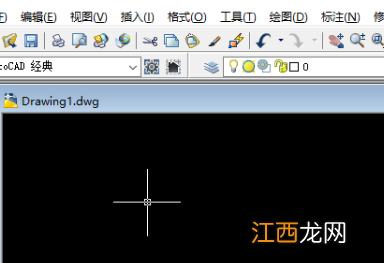
文章插图
2、打开计算机辅助设计后,单击计算机辅助设计底部的对象捕捉,然后打开它,然后右键单击对象捕捉并选择设置选项 。
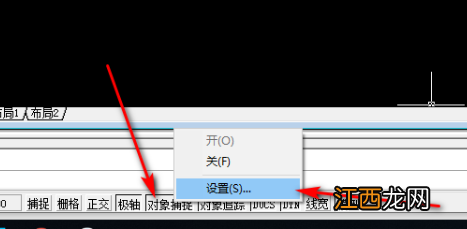
文章插图
3、进入对象捕捉页面,勾选中点,然后单击确定 。
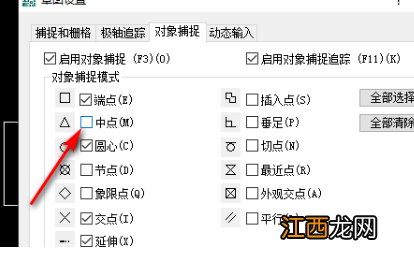
文章插图
4、设置对象捕捉后,输入任何命令后,鼠标可以捕捉线的中点 。
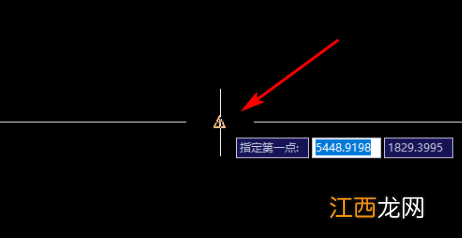
文章插图
CAD快捷键:ALT+TK 如快速选择
ALT+NL 线性标注 ALT+VV4 快速创建四个视口
ALT+MUP提取轮廓
Ctrl+B: 栅格捕捉模式控制(F9)
Ctrl+C: 将选择的对象复制到剪切板上
Ctrl+F: 控制是否实现对象自动捕捉(F3)
Ctrl+G: 栅格显示模式控制(F7)
Ctrl+J: 重复执行上一步命令
Ctrl+K:超级链接
Ctrl+N: 新建图形文件
Ctrl+M:重复上一个命令
Ctrl+O:打开图象文件
Ctrl+P:打印当前图形
Ctrl+Q:打开关闭保存对话框
Ctrl+S:保存文件
Ctrl+U:极轴模式控制(F10)
Ctrl+v:粘贴剪贴板上的内容
Ctrl+W:对象追 踪式控制(F11)
Ctrl+X:剪切所选择的内容
【cad取中点命令】Ctrl+Y:重做
相关经验推荐
- win10装cad缺少net组件
- cad标注命令
- cad缺少一个或多个shx文件怎么选择
- cad常用命令
- steam怎么取消订单
- cad标注没有尺寸数字
- cad标注序号自动生成
- cad波浪线快捷命令
- cad圆角命令怎么用
- cad文件bak怎么打开








